9 подешавања приватности за иПхоне које бисте требали одмах укључити

Епл ради бољи посао од већине компанија када је у питању приватност. Али нису сва подразумевана подешавања на иПхоне-у у најбољем интересу корисника.
Испоставило се да iPhone може да реагује на додире на полеђини. Многи људи су тек недавно открили Back Tap, скривени гест који може да покреће пречице, отвара апликације или прави снимке екрана. И то је као шифра за телефон.
Садржај

Додир на полеђини екрана једна је од оних практичних, али скривених iOS функција које је Apple тихо додао у мени подешавања за приступачност . Први пут се појавила у iOS-у 14 и користи сензоре iPhone-а за детекцију брзих додира на полеђини уређаја. Можете доделити различите радње двоструком и троструком додиру, што вам даје две пречице које можете активирати без додиривања екрана.
Оно што чини Back Tap корисним јесте то што ради скоро свуда. Ако гледате видео, двоструким додиром можете направити снимак екрана без прекидања репродукције. Ако читате, можете троструким додиром померити надоле или отворити Siri. Брз је, дискретан и изненађујуће гладак када се навикнете на њега.
Најбоље од свега је што вам не треба најновији iPhone да бисте га користили. Back Tap ради на iPhone-у 8 и новијим моделима, под условом да сте ажурирали на iOS 14 или новији. Иако је дизајниран као функција приступачности, користан је за свакога ко жели да извуче максимум из свог уређаја.
Подешавање функције „Back Tap“ траје мање од једног минута. Почните тако што ћете отићи у Подешавања , а затим додирнути Приступачност . У одељку Физичко и кинестетичко , изаберите Додир , затим се померите надоле и додирните „ Back Tap“ .
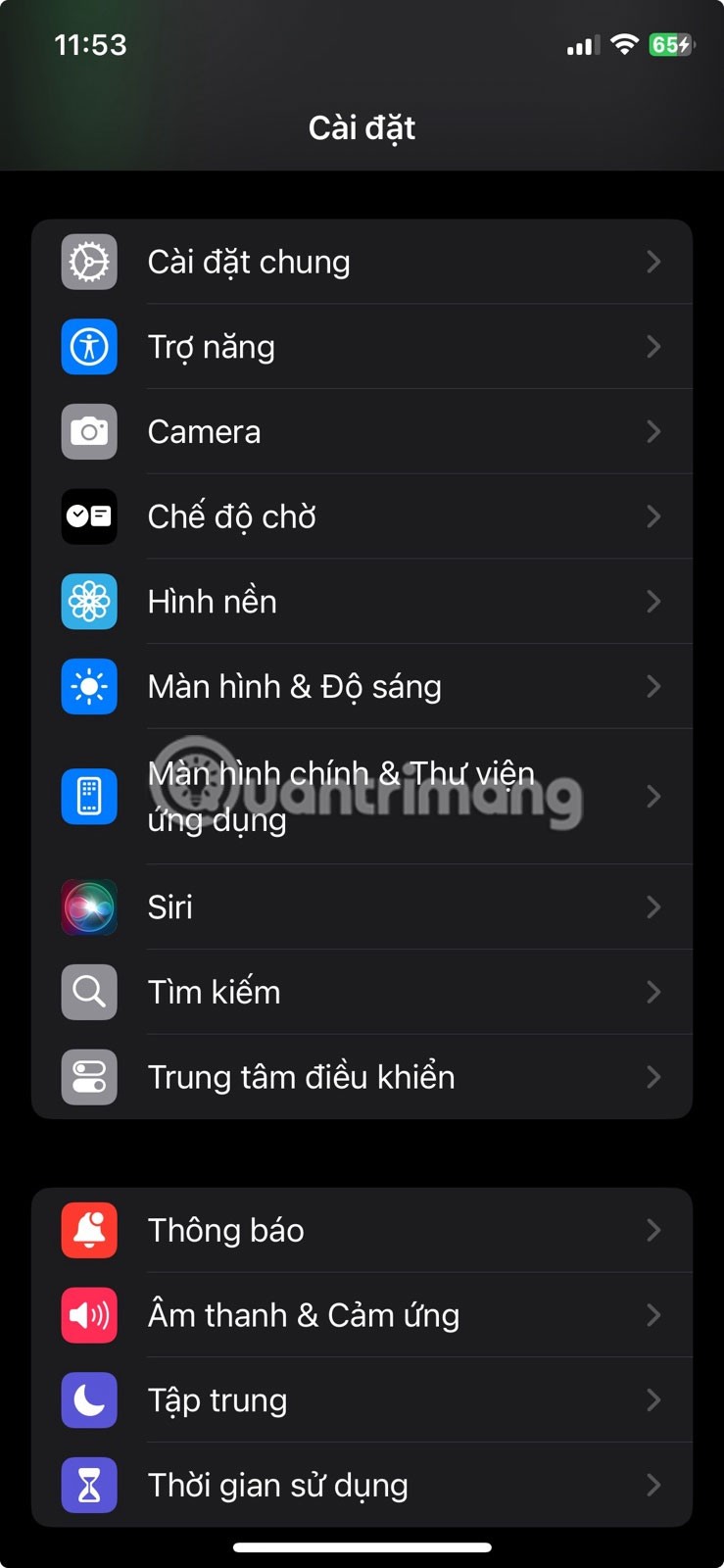
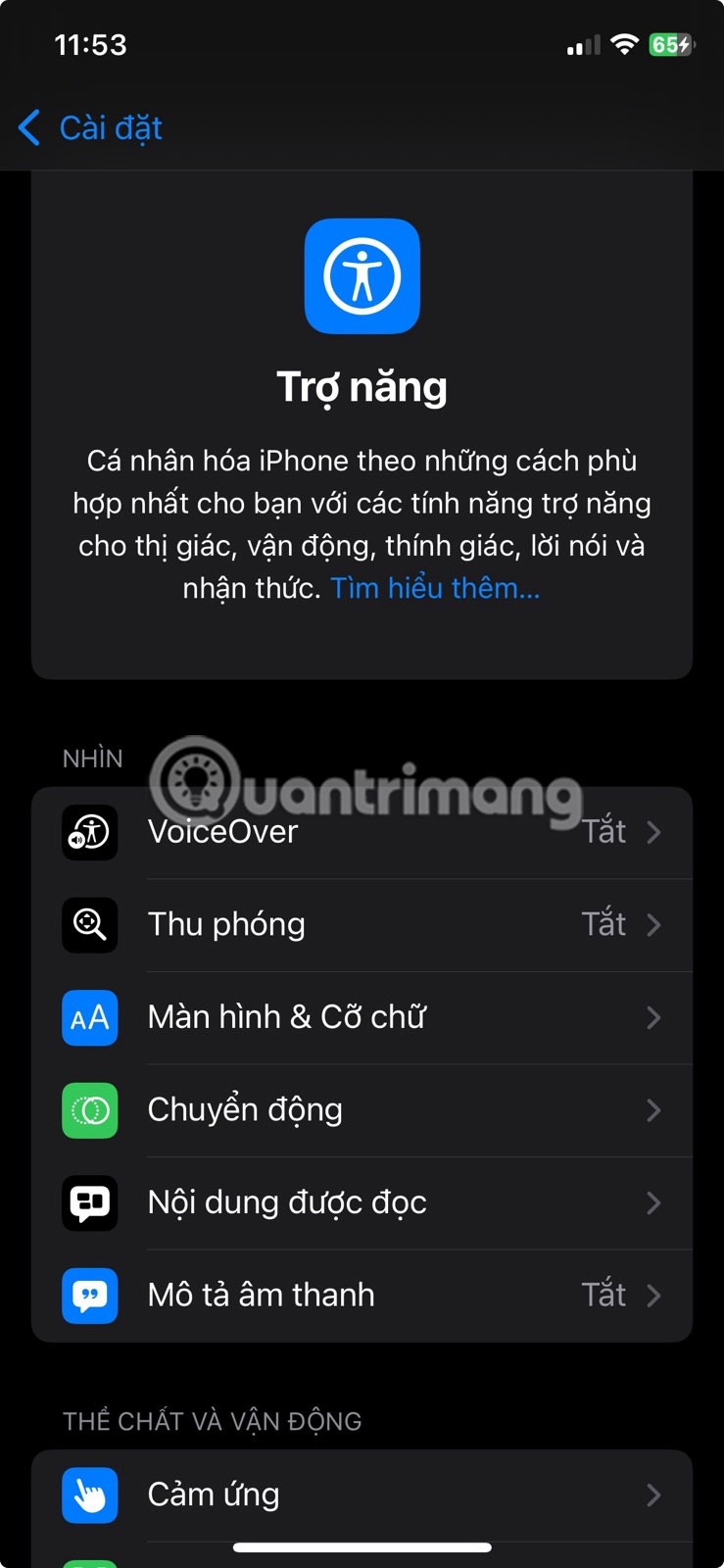
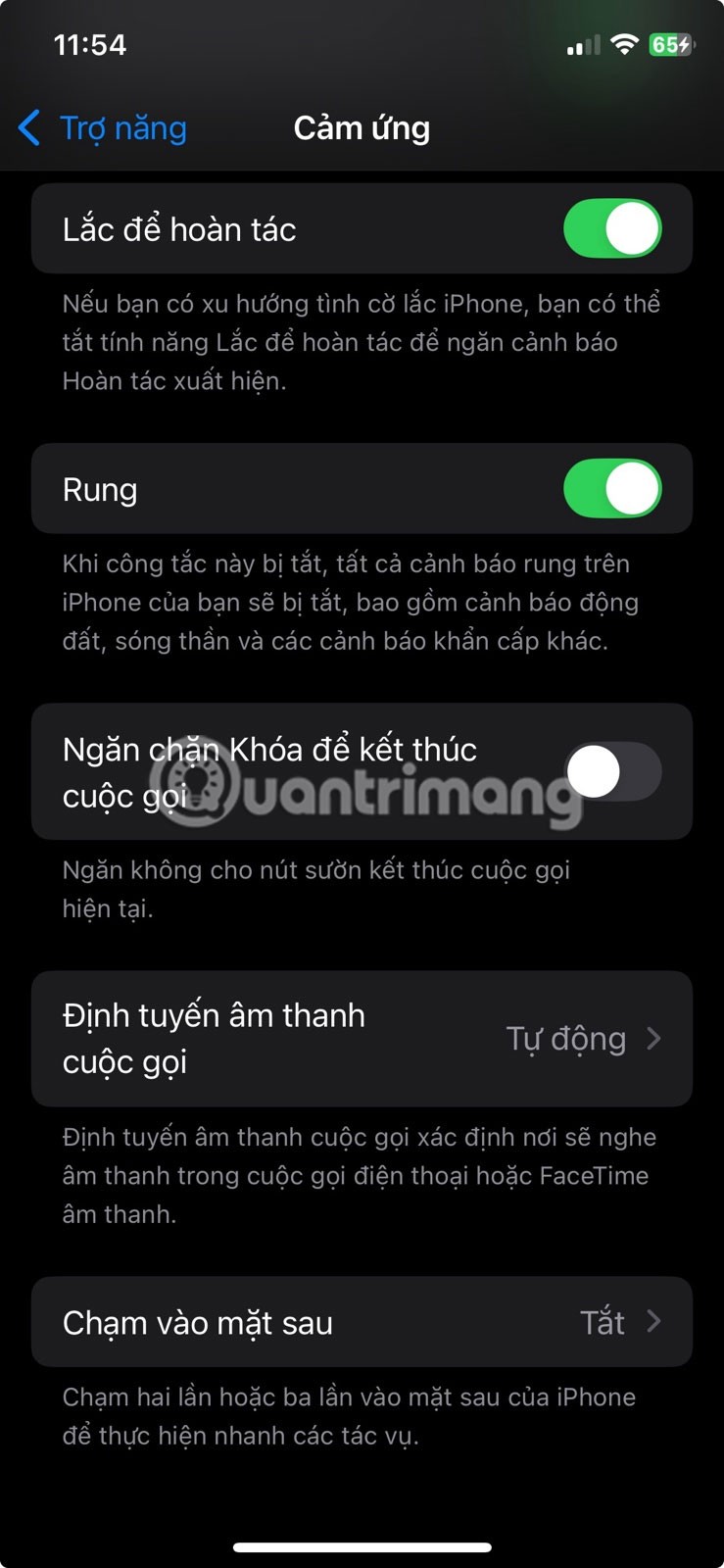
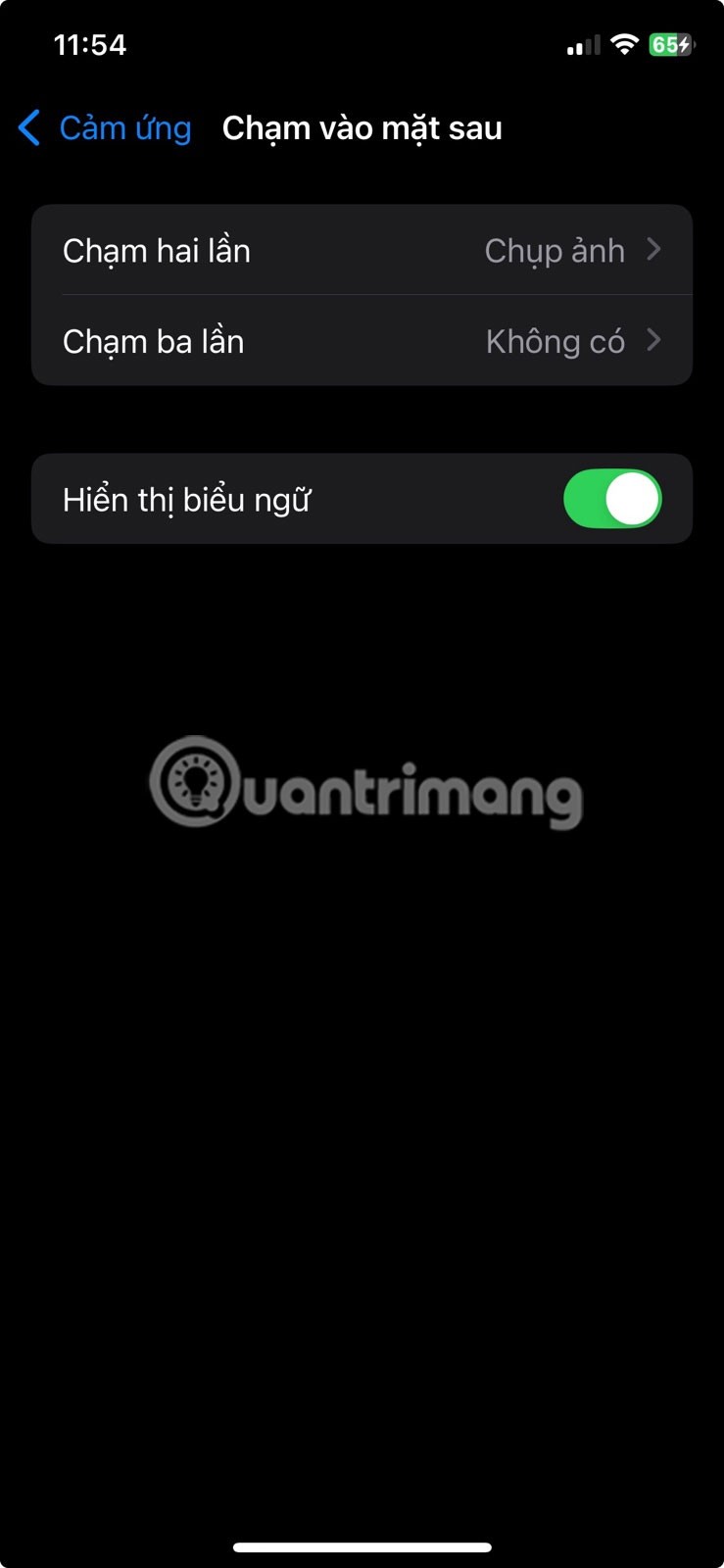
Видећете две опције: Двоструки додир и Троструки додир. Додирните било коју од опција да бисте јој доделили радњу. Можете бирати између опција као што су прављење снимка екрана, закључавање екрана, отварање Spotlight-а, скроловање или покретање камере.
Ако сте креирали пречице у Apple-овој апликацији Пречице, оне ће се такође појавити на листи. Ово отвара још више могућности, као што је слање унапред написане поруке, укључивање/искључивање режима мале потрошње енергије, покретање листе песама или отварање омиљене апликације.
Када направите свој избор, завршили сте. Додирните полеђину телефона близу Apple логотипа два или три пута брзо узастопно и радња коју сте изабрали ће се одмах покренути.
Важно је напоменути да Тапкање уназад ради само када је екран укључен. Поред тога, све радње које не можете да извршите са закључаног екрана функционишу само након што је телефон откључан. На пример, ако подесите Тапкање уназад да покреће апликацију или пречицу, ништа се неће десити док не откључате уређај.
Међутим, радње попут искључивања екрана или пребацивања приступачности радиће чак и када је уређај закључан. Ово може бити збуњујуће у почетку, али када једном схватите понашање, има више смисла. Не желите да се пречице активирају када вам је телефон у џепу или торби.
Још једна ствар коју треба напоменути је да ако ова функција не реагује, могуће је да вам смета футрола за телефон. Танке футроле добро функционишу, али дебеле или чврсте футроле могу отежати телефону да препозна ваше додире.
Не морате нужно скидати футролу, али ако вам се Back Tap чини непоузданим, можда бисте желели да га тестирате са скинутом футролом да бисте то искључили. Омогућавање опције „Прикажи банере“ у подешавањима Back Tap-а може помоћи, јер ће приказати упит када се било који додир успешно препозна.
Вођење белешки је вероватно нешто што радите неколико пута дневно, а да о томе и не размишљате. Али ако вам идеја падне на памет док прегледате веб страницу, ћаскате са неким или подешавате апликацију, не морате да тражите апликацију за белешке. Уместо тога, можете подесити гест „Tap Back“ на свом iPhone-у да бисте одмах отворили брзу белешку.
Пошто мени Back Tap нема уграђену опцију за креирање белешке, прво ћете морати да подесите пречицу за ту белешку у апликацији Shortcuts.
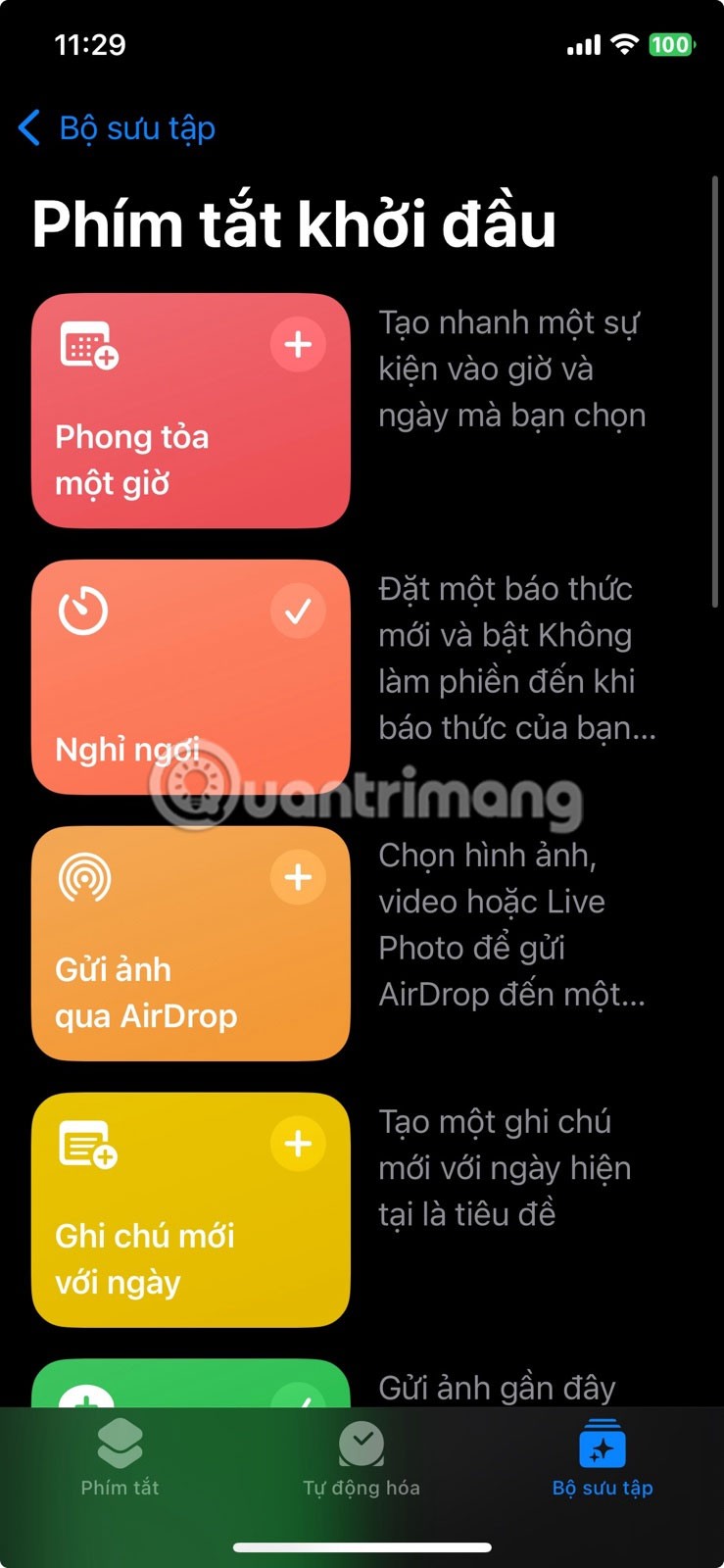
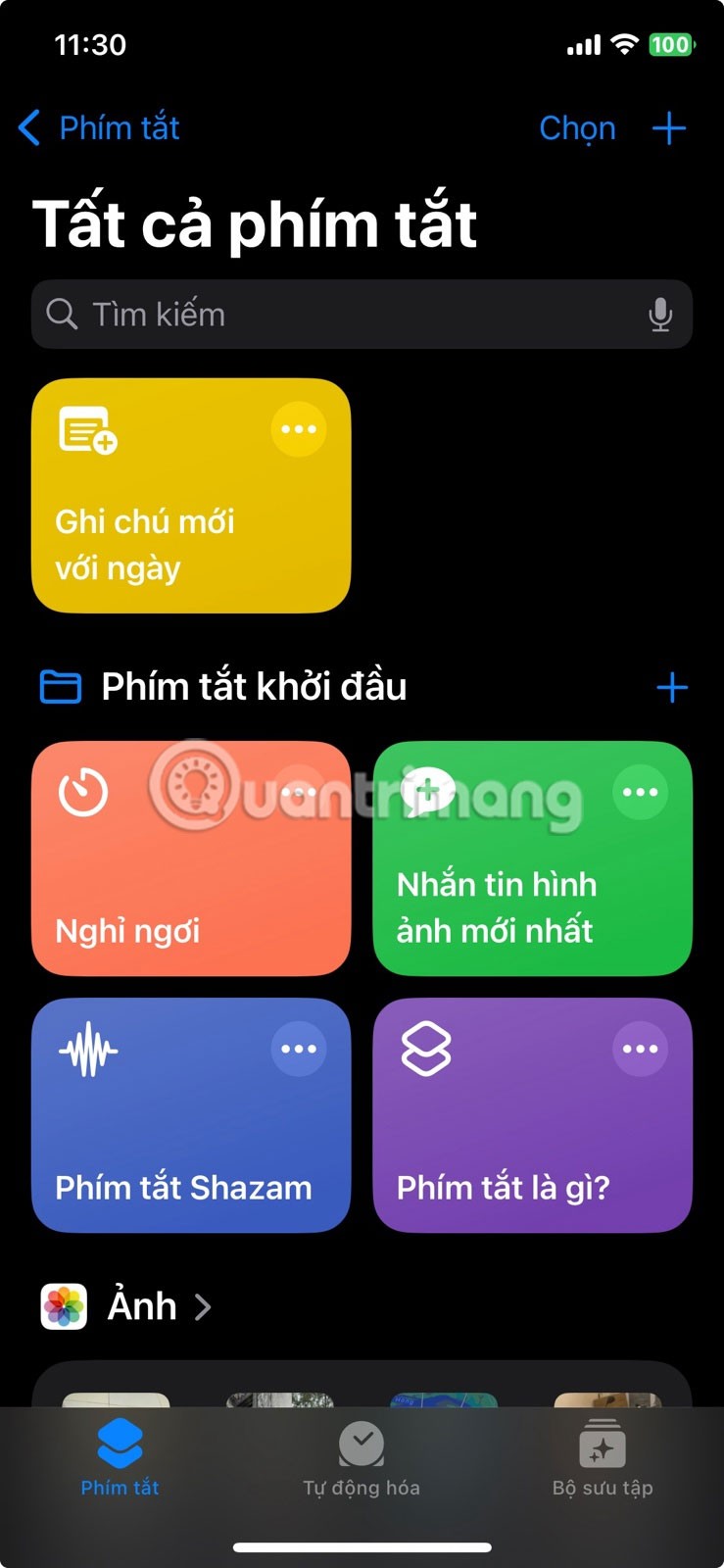
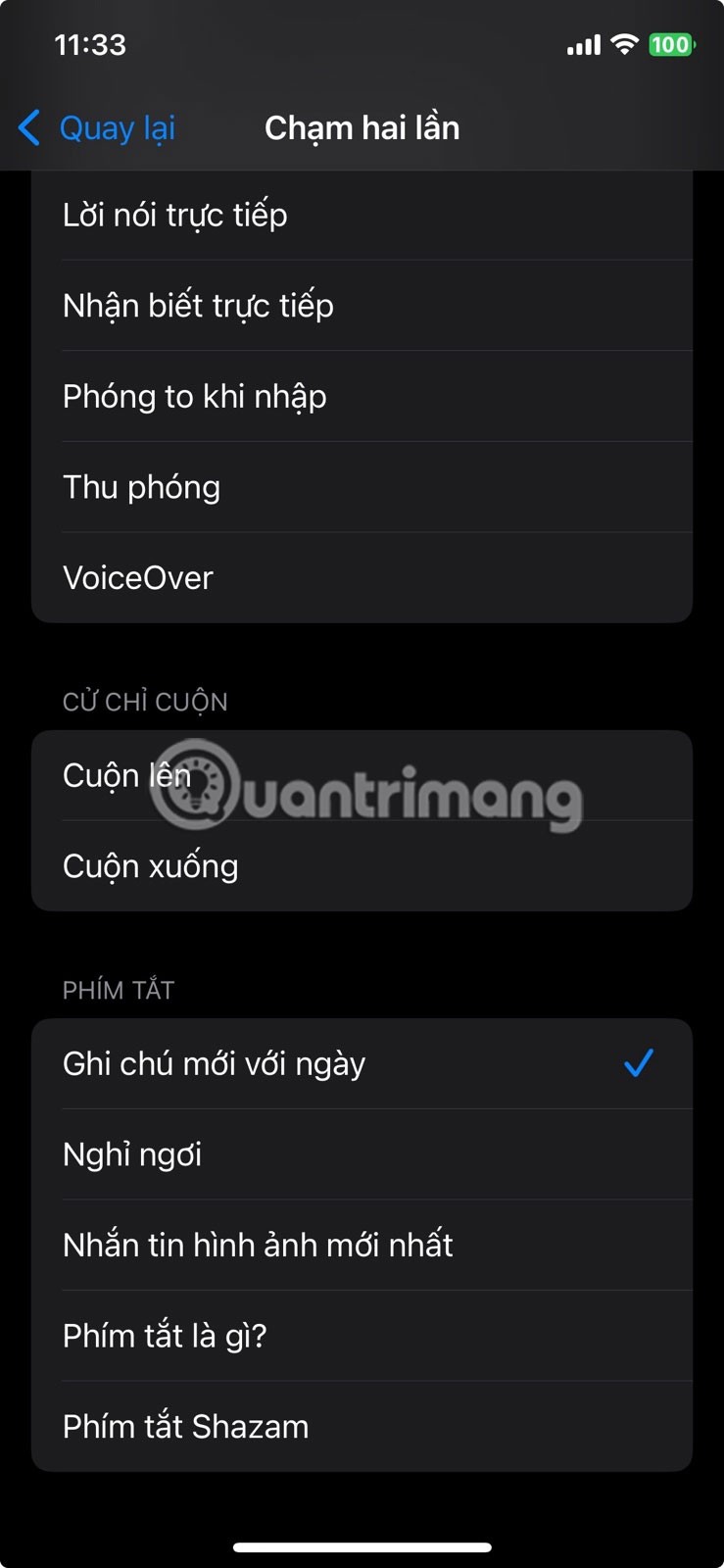
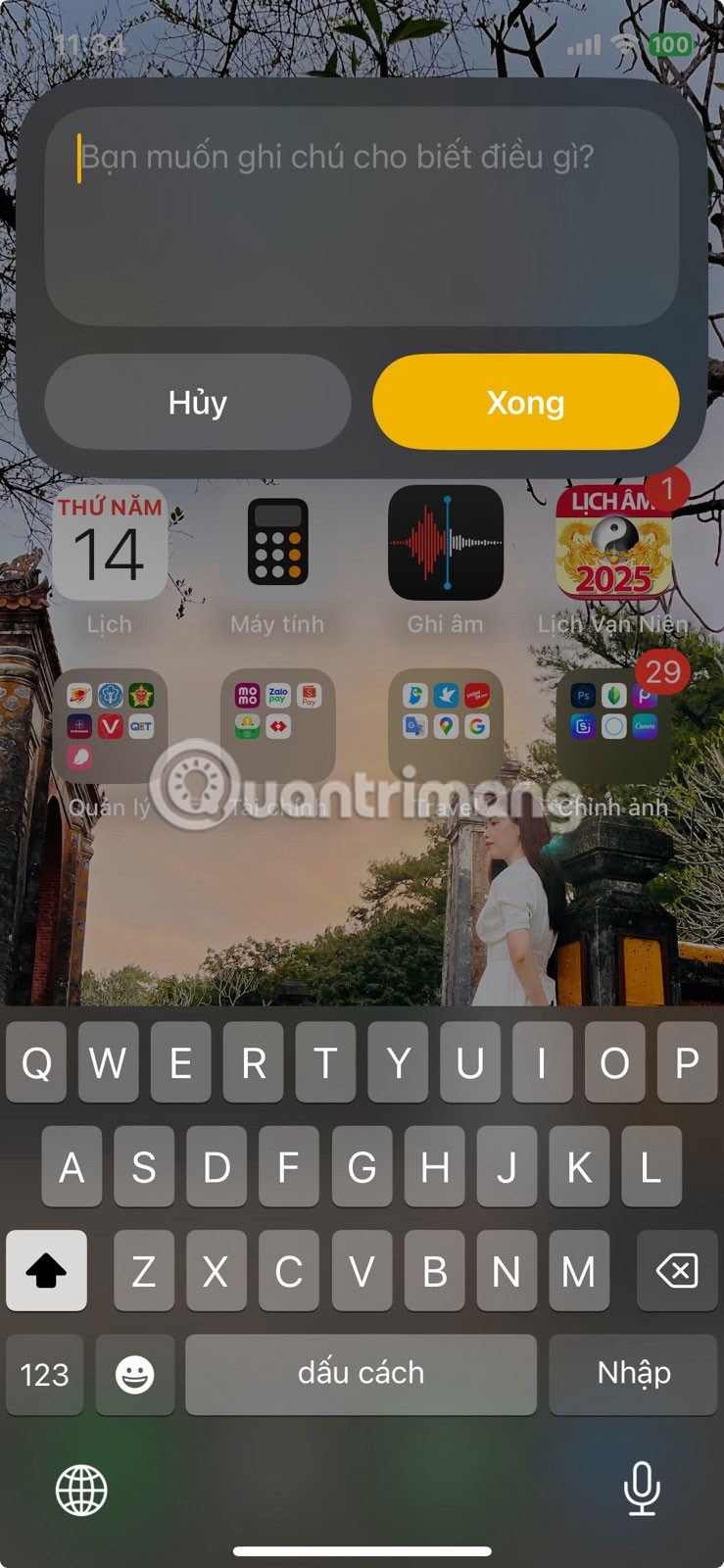
Можете чак и да прилагодите пречицу ако желите. На пример, можете је подесити да отвара другу апликацију за белешке или да сачува белешку у одређеној фасцикли. Када будете спремни, само двапут додирните полеђину вашег iPhone-а и појавиће се прозор Брзе белешке . Ово функционише на било ком екрану, без обзира да ли користите апликацију или почетни екран.
Ова мала промена ће вам помоћи да правите више белешки него икад, једноставно зато што је тако једноставан за коришћење. Тренуци када сте можда одлагали прављење белешки, само да бисте касније заборавили, сада су ретки.
Помодоро техника је једноставан, али ефикасан начин да повећате своју концентрацију. Укључује рад од 25 минута, а затим кратку паузу пре него што поново почнете. Али не морате сваки пут да отварате апликацију Сат и ручно подешавате тајмер.
Додељивањем троструког додира за покретање Помодоро тајмера, можете прескочити те додатне кораке. Иако Повратни додир нема уграђену Помодоро функцију, можете је лако креирати помоћу апликације Пречице.
У апликацији Пречице, идите на картицу Колекције и потражите pomodoro , а затим додајте „Покрени Pomodoro“ у своју библиотеку. Када је додато, идите на подешавања за Додир позади и подесите понашање Троструког додира. Сада, са само три брза додира на полеђини вашег iPhone-а, појавиће се искачући прозор и можете одмах покренути Pomodoro тајмер.
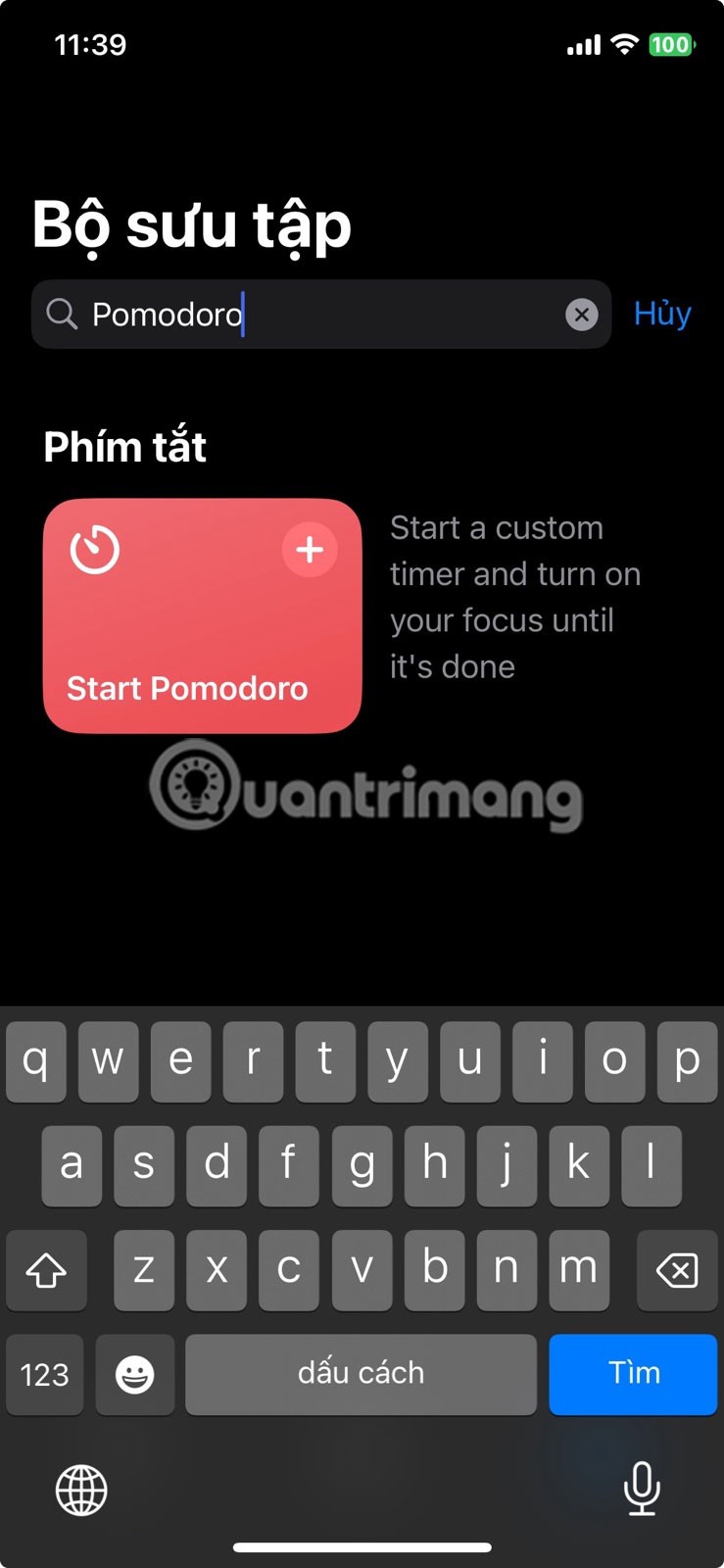
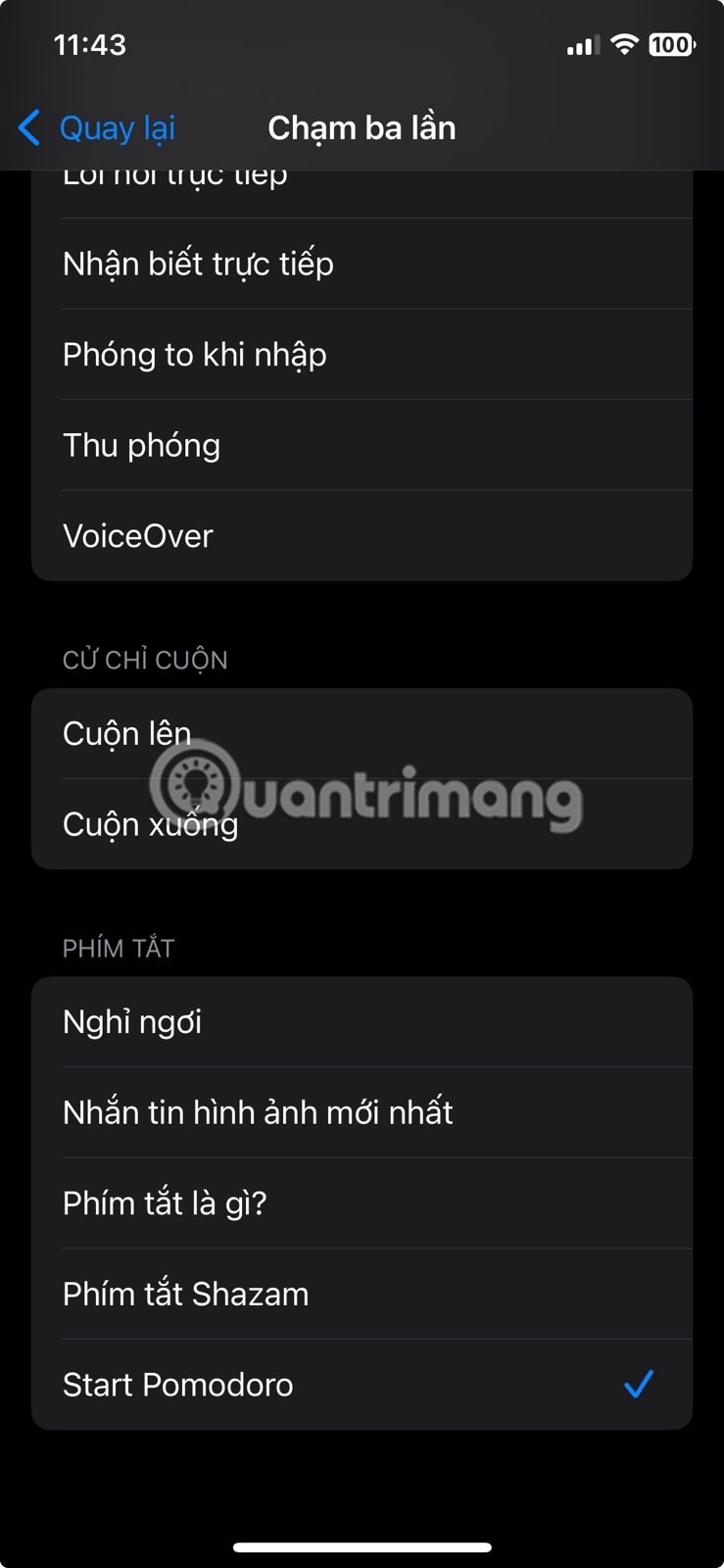
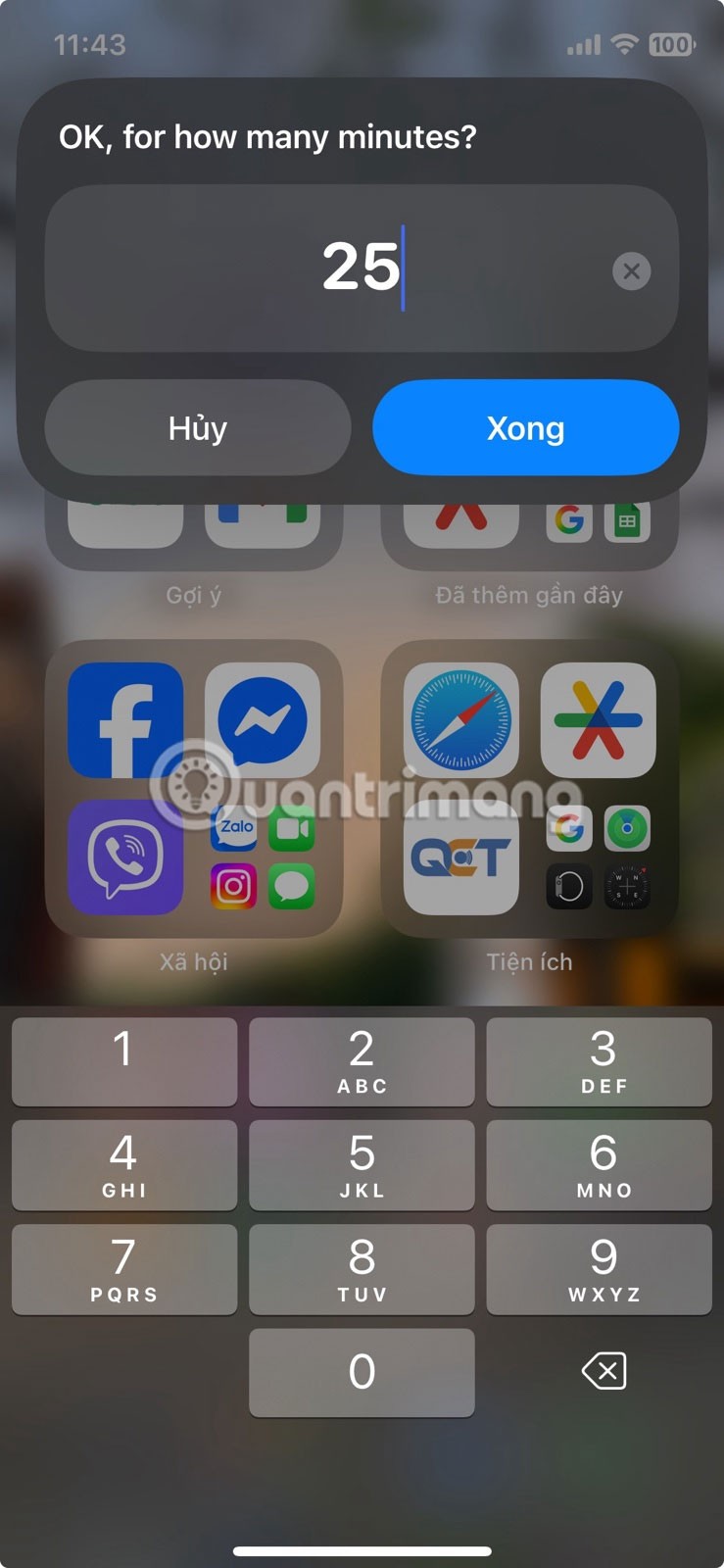
За људе који одуговлаче, Помодоро техника је била права прекретница. А могућност покретања Помодоро сесије само троструким додиром помогла је многим људима да је се држе.
Неке функције iPhone-а су очигледне и лако их је уочити. Друге је лако превидети чак и ако већ неко време користите свој iPhone. Back Tap је једна од тих функција и може вам помоћи да будете продуктивнији.
Горе наведени примери су само почетак. Ако већ користите апликацију Пречице за аутоматизацију свакодневних задатака, можете покренути своје омиљене радње помоћу функције Додир уназад како бисте процес учинили још лакшим.
Након неког експериментисања, многи људи су пронашли неколико комбинација које чине њихове телефоне бржим и персонализованијим.
На пример, можете подесити гест двоструког додира да бисте направили снимак екрана. Многи људи редовно праве снимке екрана за Инстаграм огласе, кратке објаве, грешке апликација итд. - и то је много брже него притискање два дугмета. Ради чак и када је нешто друго на екрану, што чини да се осећа беспрекорно.
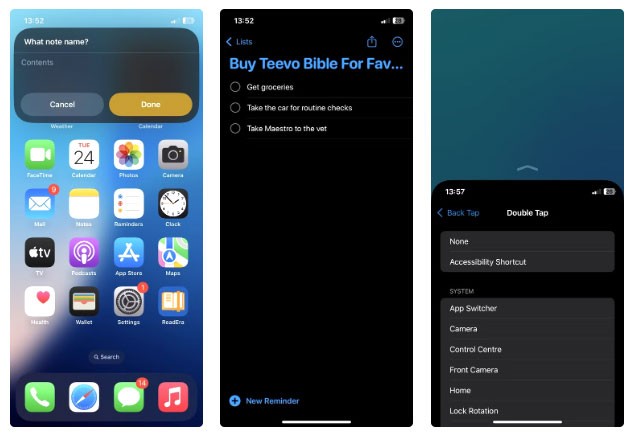
Троструким додиром можете да направите пречицу за снимање тренутне локације и отварање нове белешке. Користите је да пратите где сте били док обављате послове или истражујете. Троструко додирните, откуцајте белешку и крените; брзо је и поуздано.
Такође можете користити гест додиривања екрана да бисте покренули друге прилагођене пречице. Испробајте пречице да бисте отворили листу обавеза, налепили садржај из међуспремника у апликацију Белешке или чак контролисали репродукцију музике. Ако имате подешене аутоматизације у апликацији Пречице, ово је један од најлакших начина да их покренете без потребе да претражујете меније.
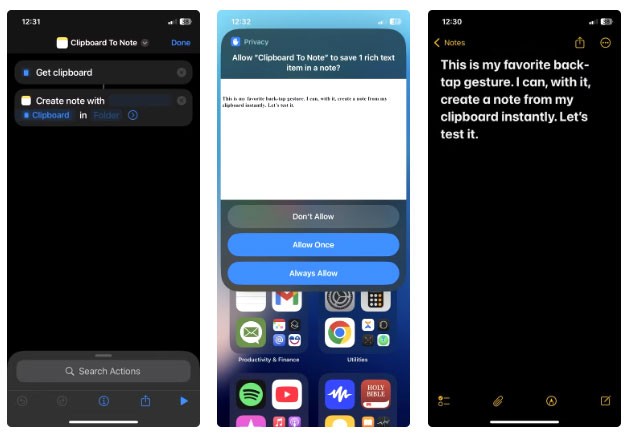
Такође постоји мноштво уграђених опција. Читач екрана је користан ако желите да се садржај чита наглас, а функције приступачности попут лупе или VoiceOver-а се лако подешавају.
Још један широко коришћени гест је Пречица приступачности , која функционише мало другачије. Уместо да додирнете задњу страну телефона, једноставно трипут притиснете бочно дугме. Померите се до дна менија Приступачност и додирните Пречица приступачности да бисте приступили опцијама. Изаберите онолико колико желите, користећи контроле да бисте их преуредили како желите. Све ће се појавити у менију када трипут притиснете бочно дугме.
Можете подесити филтере боја (који подешавају екран на сиве тонове) да се укључе када желите да смањите визуелну гужву или да останете фокусирани. То подешавање је обично скривено у менију Подешавања , али уз ову пречицу, до њега можете доћи само једним брзим притиском на дугме.
Додиривање задње стране није функција коју Apple много рекламира, али када почнете да је користите, делује изненађујуће природно. То је једна од оних функција које се једноставно уклапају у вашу рутину и неприметно олакшавају коришћење телефона.
Ако већ нисте, подесите га и испробајте. Вероватно ћете се питати зашто нисте раније почели.
Епл ради бољи посао од већине компанија када је у питању приватност. Али нису сва подразумевана подешавања на иПхоне-у у најбољем интересу корисника.
Помоћу овог дугмета за акцију можете позвати ChatGPT кад год желите на свом телефону. Ево водича за отварање ChatGPT-а помоћу дугмета за акцију на iPhone-у.
Како направити дугачак снимак екрана на iPhone-у вам помаже да лако снимите целу веб страницу. Функција скроловања екрана на iPhone-у је доступна на iOS 13, iOS 14, а ево детаљног водича о томе како направити дугачак снимак екрана на iPhone-у.
Да бисте променили лозинку за iCloud, можете то учинити на много различитих начина. Можете променити лозинку за iCloud на рачунару или на телефону путем апликације за подршку.
Када пошаљете заједнички албум на iPhone-у некоме другом, та особа ће морати да пристане да му се придружи. Постоји неколико начина да прихватите позиве за дељење албума на iPhone-у, као што је приказано у наставку.
Пошто су AirPods мале и лагане, понекад их је лако изгубити. Добра вест је да пре него што почнете да трошите кућу тражећи нестале слушалице, можете их пратити помоћу свог iPhone-а.
Да ли сте знали да, у зависности од региона у којем је произведен ваш iPhone, он може имати разлике у поређењу са iPhone-има који се продају у другим земљама?
Обрнута претрага слика на иПхоне-у је веома једноставна када можете да користите прегледач на уређају или да користите неке апликације трећих страна за више опција претраге.
Ако често треба да контактирате некога, можете подесити брзо позивање на свом iPhone-у помоћу неколико једноставних корака.
Хоризонтално ротирање екрана на iPhone-у вам помаже да гледате филмове или Netflix, прегледате PDF-ове, играте игре... практичније и имате боље искуство.
Ако сте се икада пробудили и открили да вам је батерија iPhone-а изненада пала на 20% или мање, нисте сами.
Породично дељење вам омогућава да делите своје Apple претплате, куповине, iCloud складиште и локацију са до шест особа.
Епл је управо званично лансирао iOS 18, најновију верзију оперативног система за ајфон са атрактивним функцијама, заједно са прелепим позадинама.
Тинх нанг тхонг бао цуоц гои цуа иПхоне се тхонг бао тен нгуои гои кхи бан ђео таи нгхе. Туи нхиен, цхунг та цо тхе тхиет лап ђе тинх нанг наи тхонг бао тен нгуои гои куа лоа нгоаи цуа.
Као и већина људи, вероватно само пошаљете (или прочитате) поруку и наставите даље. Али вероватно вам недостаје гомила скривених функција.
Када инсталирате апликацију на свој iPhone из другог извора, мораћете ручно да потврдите да је апликација поуздана. Затим ће апликација бити инсталирана на ваш iPhone за употребу.
Одјављивањем са вашег Mail налога на iPhone-у ћете потпуно затворити свој налог и прећи на коришћење друге услуге е-поште.
Приликом подешавања новог iPhone-а, корисно је почети са чврстим темељем одличних апликација.
Нема ништа компликовано у томе како то учинити.
У поређењу са рачунаром, где имате миш за прецизан избор, додиривање на правом месту на iPhone-у (или iPad-у) је много теже. То јест, све док не сазнате за скривени тракпад који је све време био тачно испод вашег прста.
Епл ради бољи посао од већине компанија када је у питању приватност. Али нису сва подразумевана подешавања на иПхоне-у у најбољем интересу корисника.
Помоћу овог дугмета за акцију можете позвати ChatGPT кад год желите на свом телефону. Ево водича за отварање ChatGPT-а помоћу дугмета за акцију на iPhone-у.
Како направити дугачак снимак екрана на iPhone-у вам помаже да лако снимите целу веб страницу. Функција скроловања екрана на iPhone-у је доступна на iOS 13, iOS 14, а ево детаљног водича о томе како направити дугачак снимак екрана на iPhone-у.
Да бисте променили лозинку за iCloud, можете то учинити на много различитих начина. Можете променити лозинку за iCloud на рачунару или на телефону путем апликације за подршку.
Када пошаљете заједнички албум на iPhone-у некоме другом, та особа ће морати да пристане да му се придружи. Постоји неколико начина да прихватите позиве за дељење албума на iPhone-у, као што је приказано у наставку.
Пошто су AirPods мале и лагане, понекад их је лако изгубити. Добра вест је да пре него што почнете да трошите кућу тражећи нестале слушалице, можете их пратити помоћу свог iPhone-а.
Да ли сте знали да, у зависности од региона у којем је произведен ваш iPhone, он може имати разлике у поређењу са iPhone-има који се продају у другим земљама?
Обрнута претрага слика на иПхоне-у је веома једноставна када можете да користите прегледач на уређају или да користите неке апликације трећих страна за више опција претраге.
Ако често треба да контактирате некога, можете подесити брзо позивање на свом iPhone-у помоћу неколико једноставних корака.
Хоризонтално ротирање екрана на iPhone-у вам помаже да гледате филмове или Netflix, прегледате PDF-ове, играте игре... практичније и имате боље искуство.


















